如何在 Gedit 中启用自动保存功能
在本文中,我们将了解如何在 Gedit 中启用自动保存功能。
Gedit 是一个 Linux 文本编辑器,它是 Linux 发行版的默认文本编辑器,它使用 gnome 作为 Ubuntu 等桌面环境。 gedit 是 gnome 桌面环境的官方文本编辑器。 Gedit 是一个非常轻量级的文本编辑器,并提供了许多功能。 Gedit 还提供插件以提供更多功能。
Gedit 有自动保存功能,但是默认没有开启,我们需要手动开启。请注意,Gedit 可以在编辑时自动保存对文件的工作,以及在磁盘上创建和保存的文件。 gedit 的自动保存功能不适用于新的未保存文件。
那么现在让我们看看如何在 gedit 中启用自动功能。在 gedit 中有两种自动保存文件的方法。以下是哪些:
方法 1:使用 GUI 启用自动保存
要使用 GUI 启用自动保存,首先使用启动器或 gedit 命令启动 Gedit。
$ gedit并打开您要编辑的文件。现在要启用自动保存功能,我们需要更改首选项。要打开首选项,请转到菜单,然后是首选项。这是 Ubuntu 20.4 中的示例:
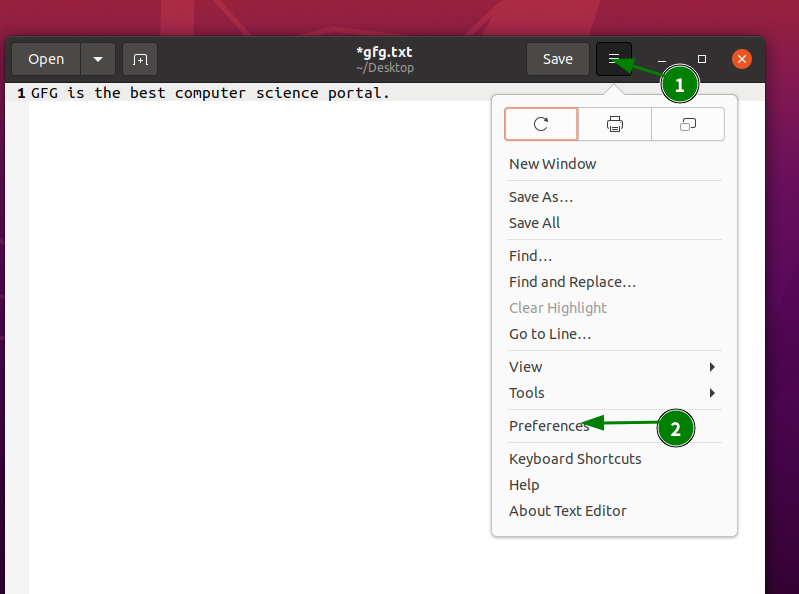
然后将打开首选项窗口。然后在首选项窗口中,打开编辑器选项卡。您将看到以下窗口
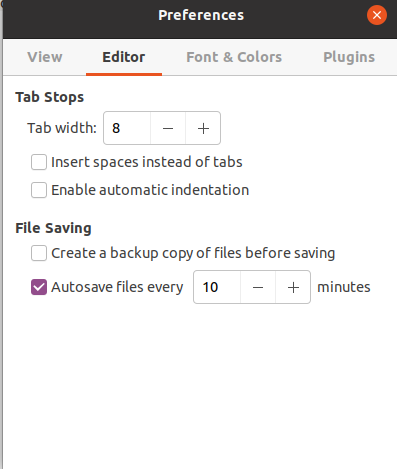
然后启用自动保存功能检查自动保存文件每个选项并调整自动保存文件的间隔。
方法 2:使用 CLI 方法启用自动保存。
我们还可以使用 CLI 在 gedit 中启用自动保存功能。现在让我们看看如何做到这一点。使用以下命令启用 gedit 的自动保存功能:
$ gsettings set org.gnome.gedit.preferences.editor auto-save true使用以下命令调整 gedit 中的自动保存间隔:
$ gsettings set org.gnome.gedit.preferences.editor auto-save-interval n在上述命令中,n 表示以分钟为单位的时间间隔。
